
スマホならではの操作
Wi-Fiを設定する
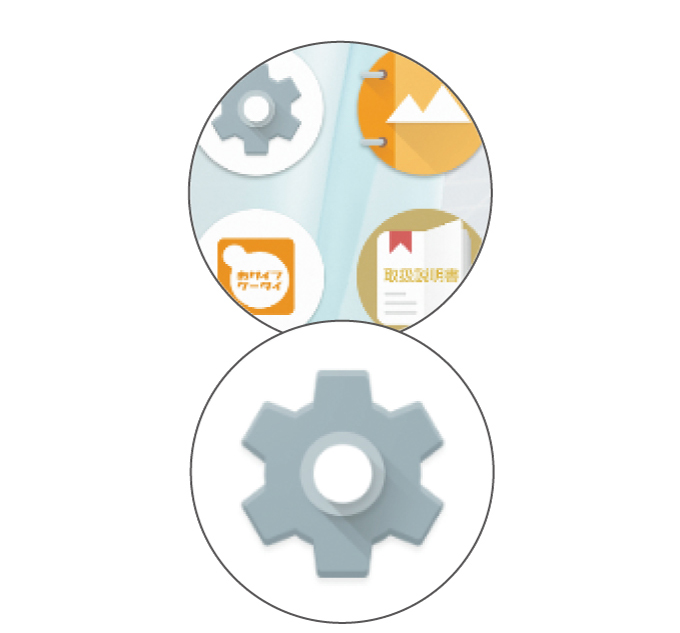
ホーム画面で「基本機能」→「設定」をタップ
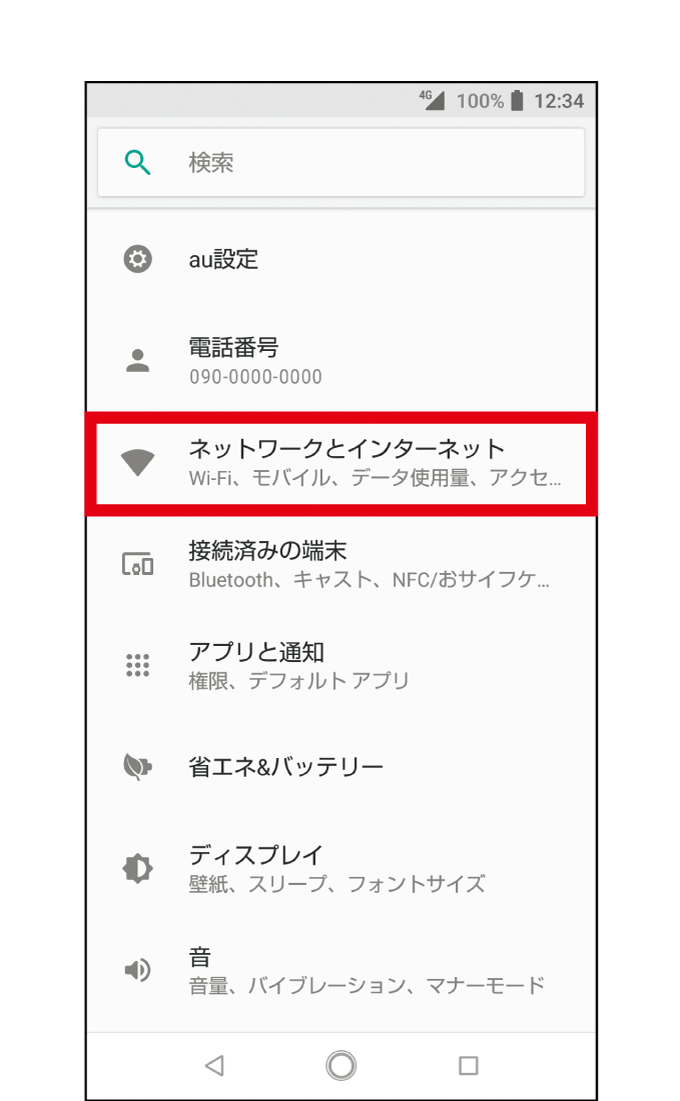
「ネットワークとインターネット」→「Wi-Fi」をタップ
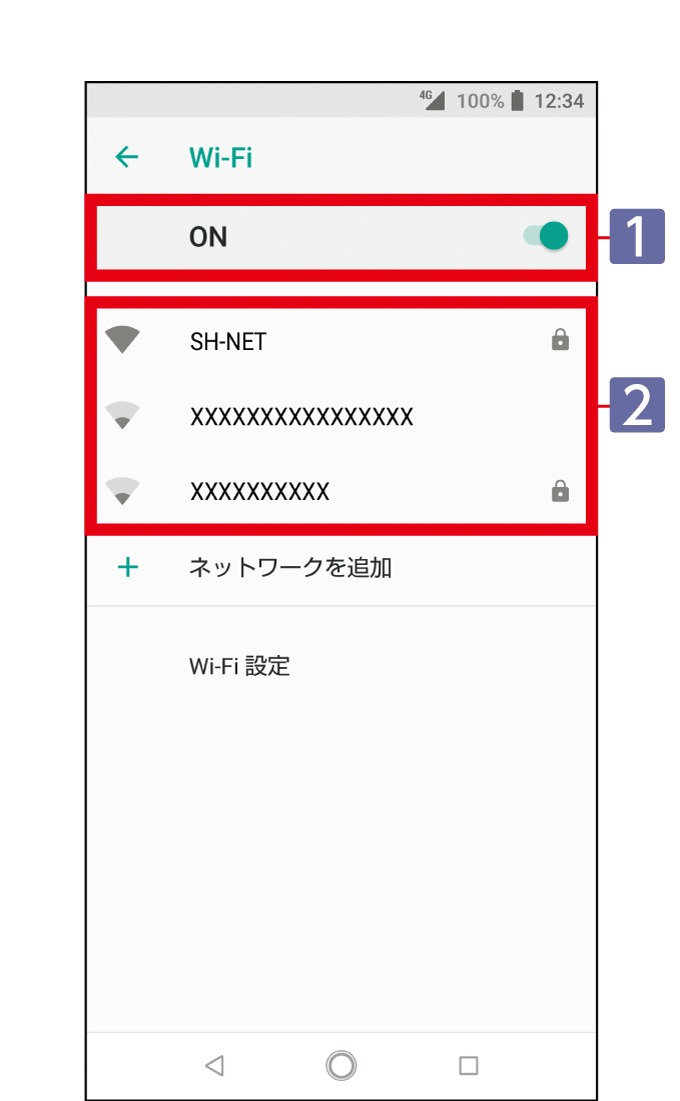
「ON」をタップし接続したいアクセスポイントを選択
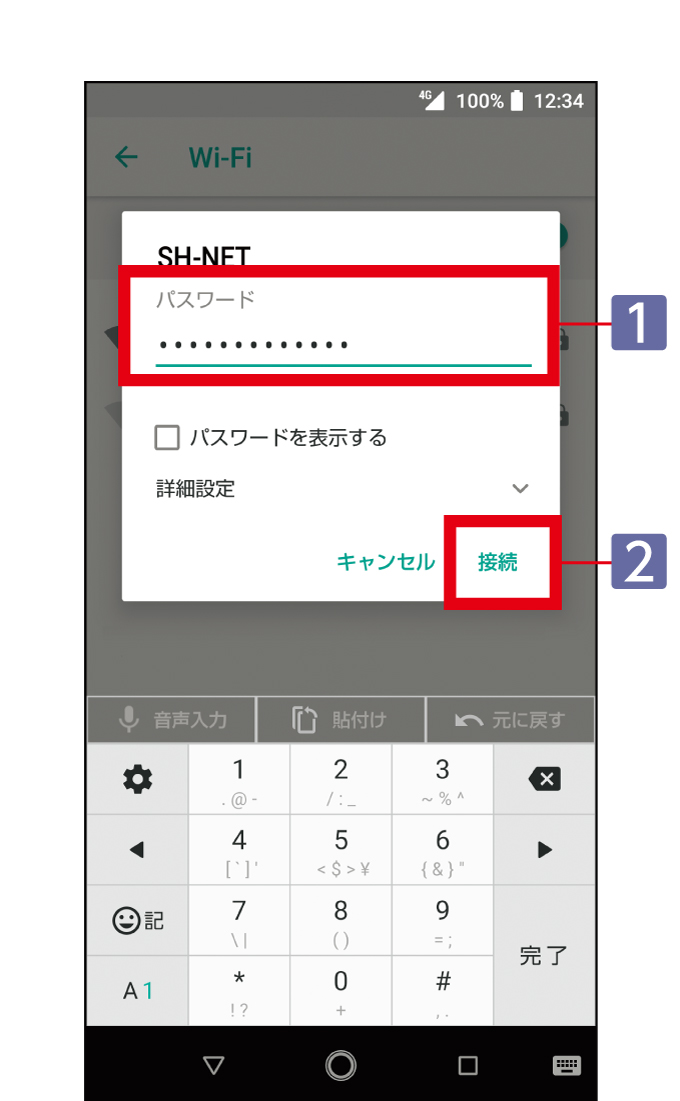
パスワードを入力し「接続」をタップ
Wi-FiのON/OFF
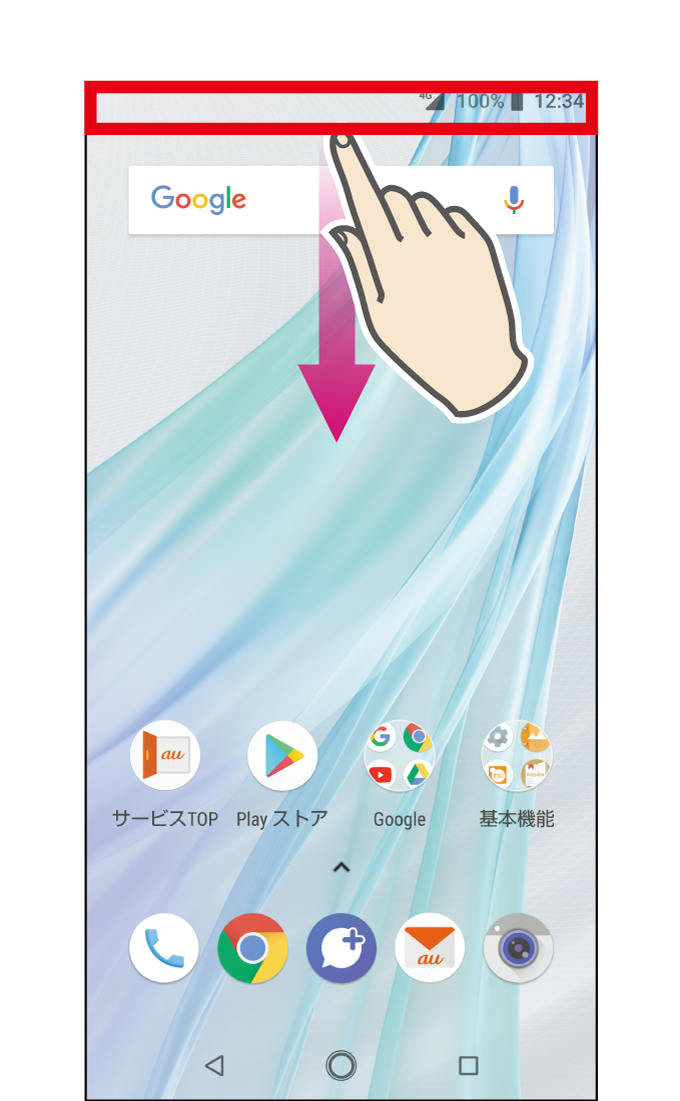
画面上部を下へスワイプ
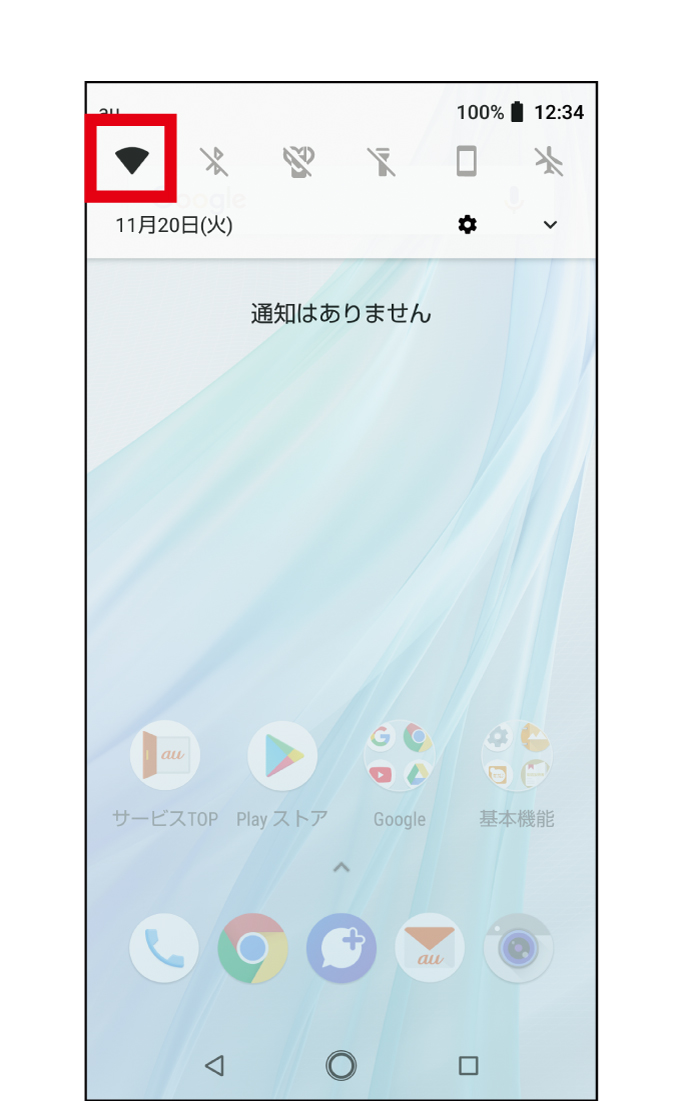
「Wi-Fiマーク」をタップしてON/OFFを切替
BluetoothのON/OFF
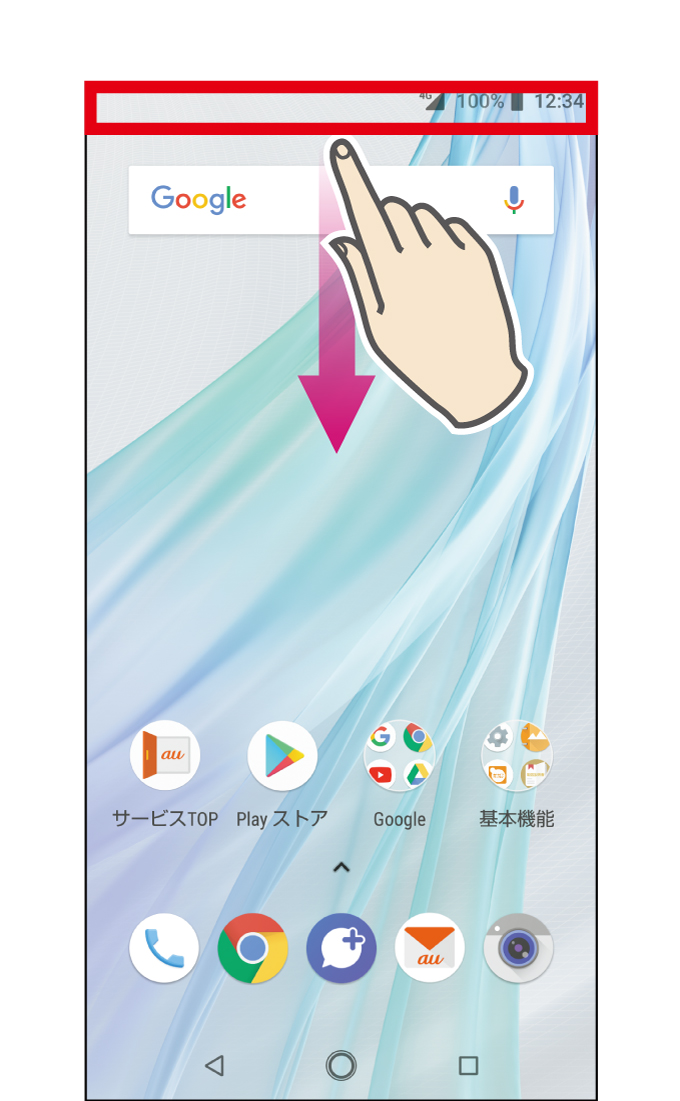
画面上部を下へスワイプ
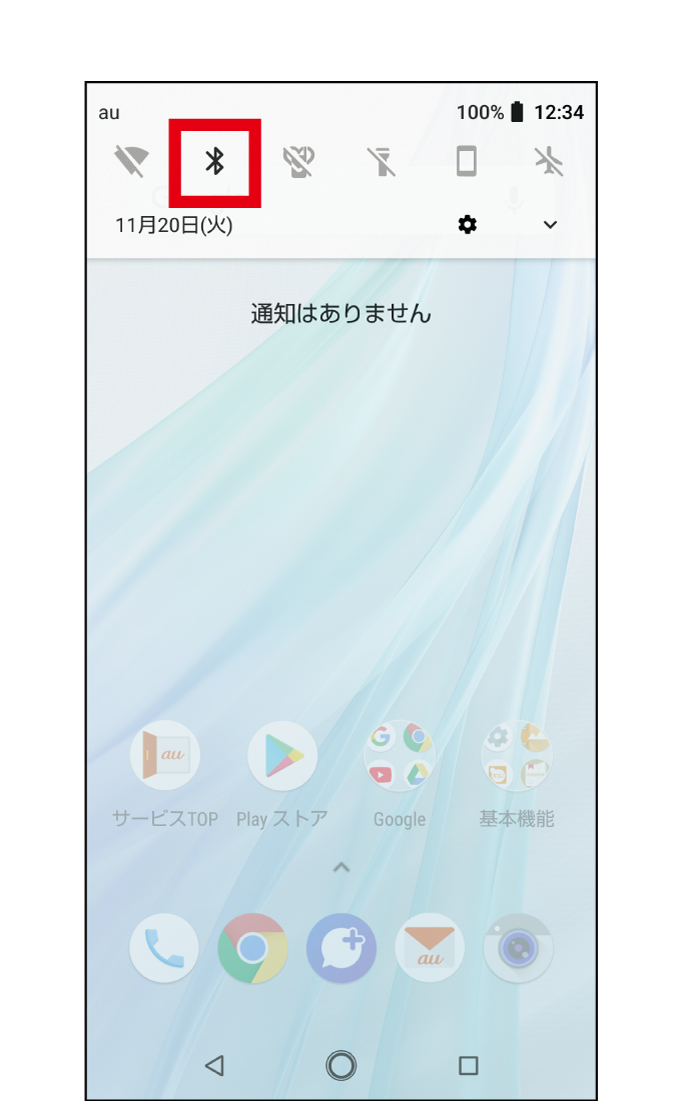
「Bluetoothマーク」をタップしてON/OFFを切替
アプリをダウンロードする<Playストア>
使いたいアプリを見つけてダウンロードしてみましょう。
※あらかじめ、Googleアカウントを作成する必要があります。
Googleにアカウント登録すれば、アプリのダウンロードやデータのバックアップができます。
※既にGoogleアカウントをお持ちの方は作成不要です。
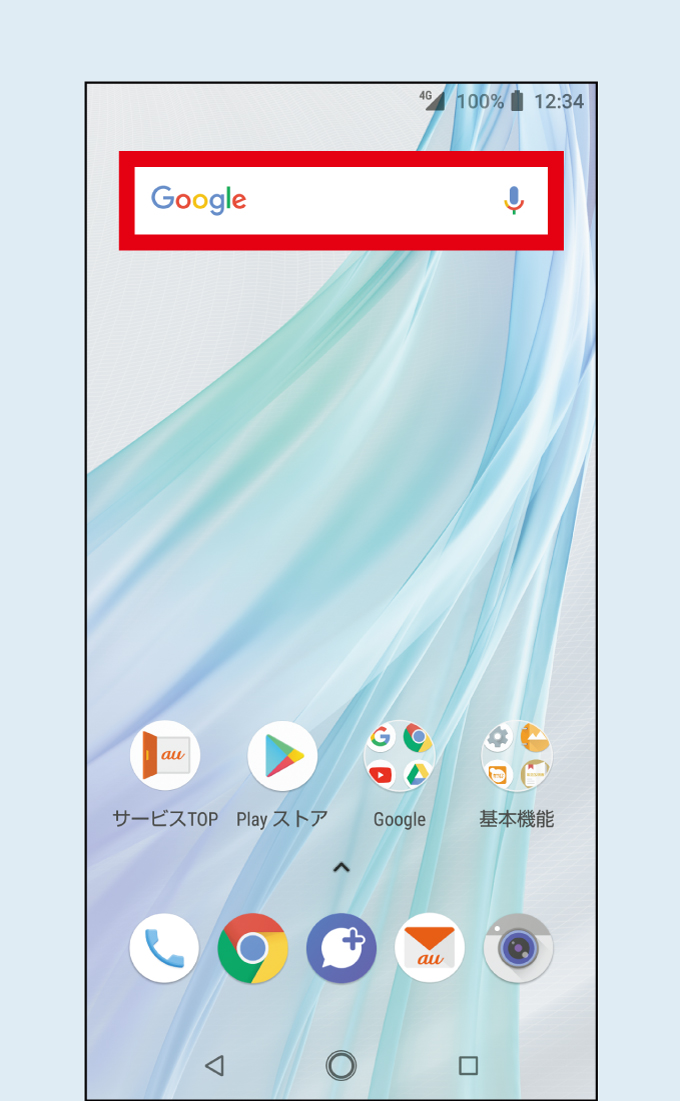
検索窓をタップして「Googleアカウント作成」で検索
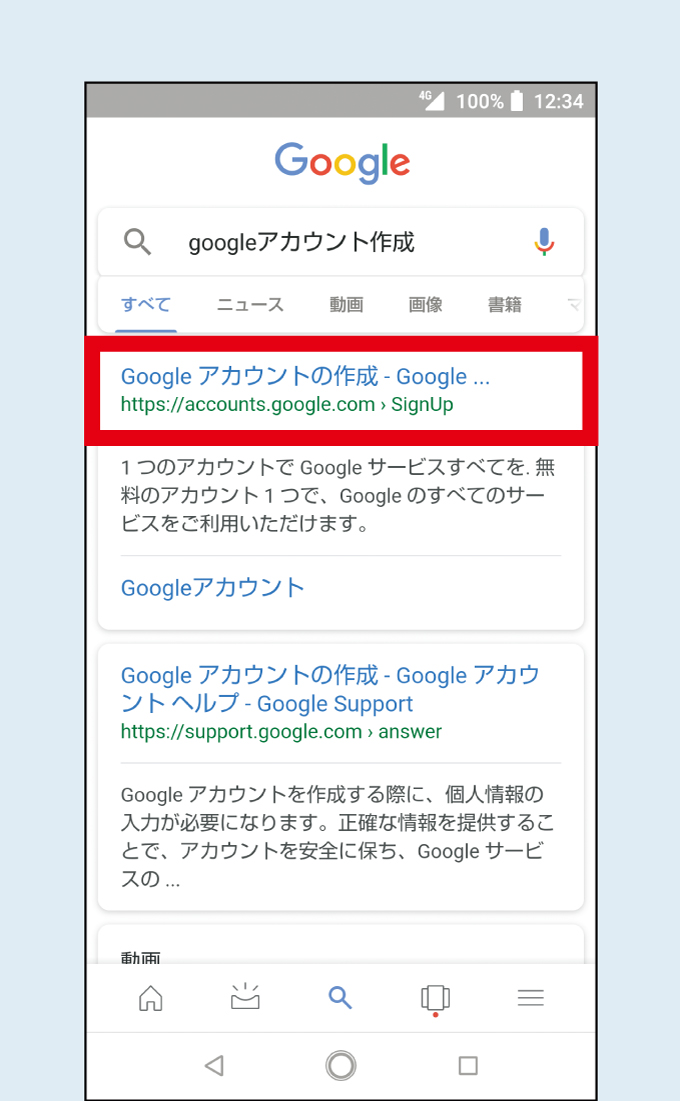
アカウント作成ページへアクセス
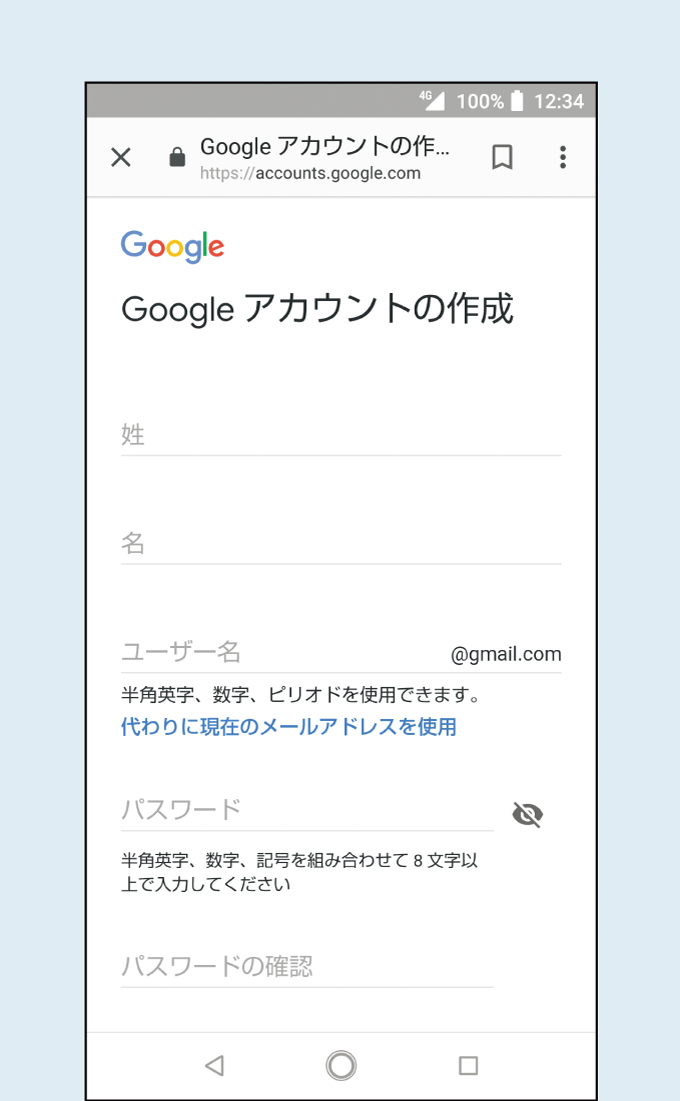
必要事項を記入して画面の指示に従います。
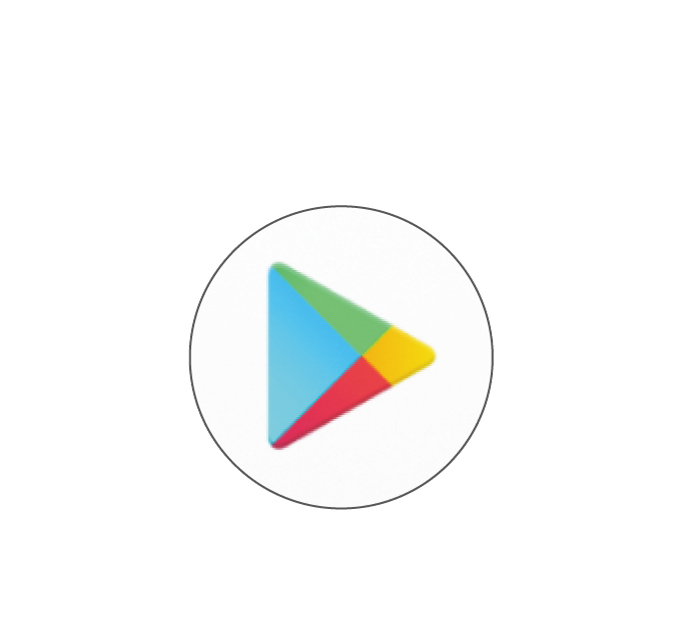
ホーム画面で「Playストア」をタップ

「ログイン」をタップ
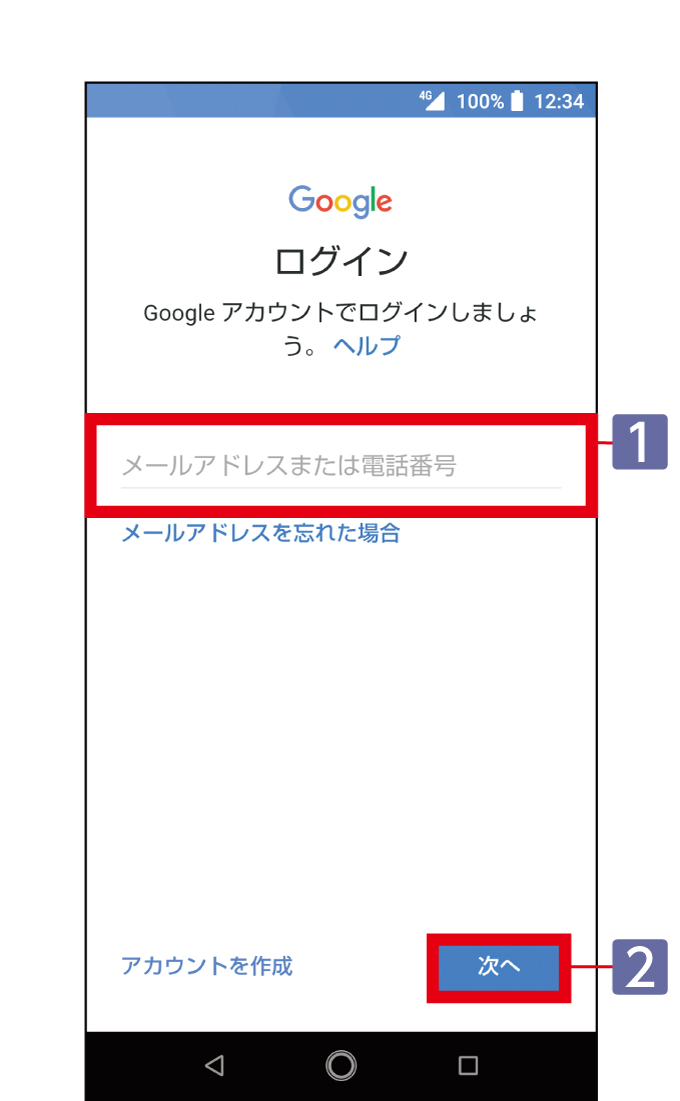
Googleアカウントで登録したメールアドレスを入力し「次へ」をタップ
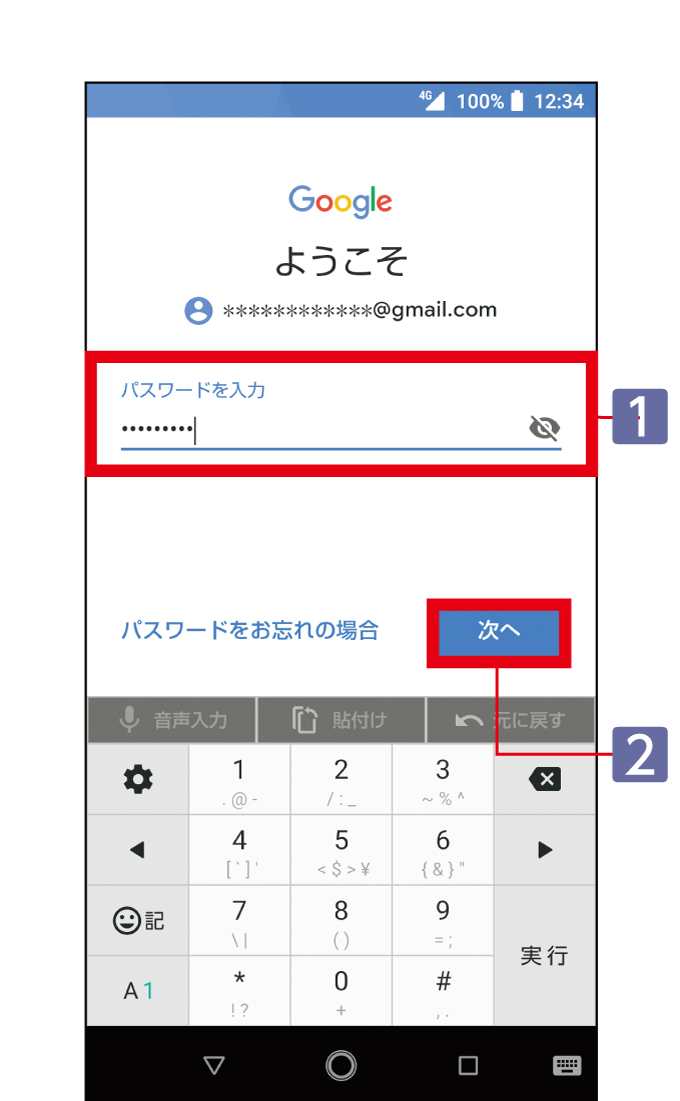
パスワードを入力し「次へ」をタップ
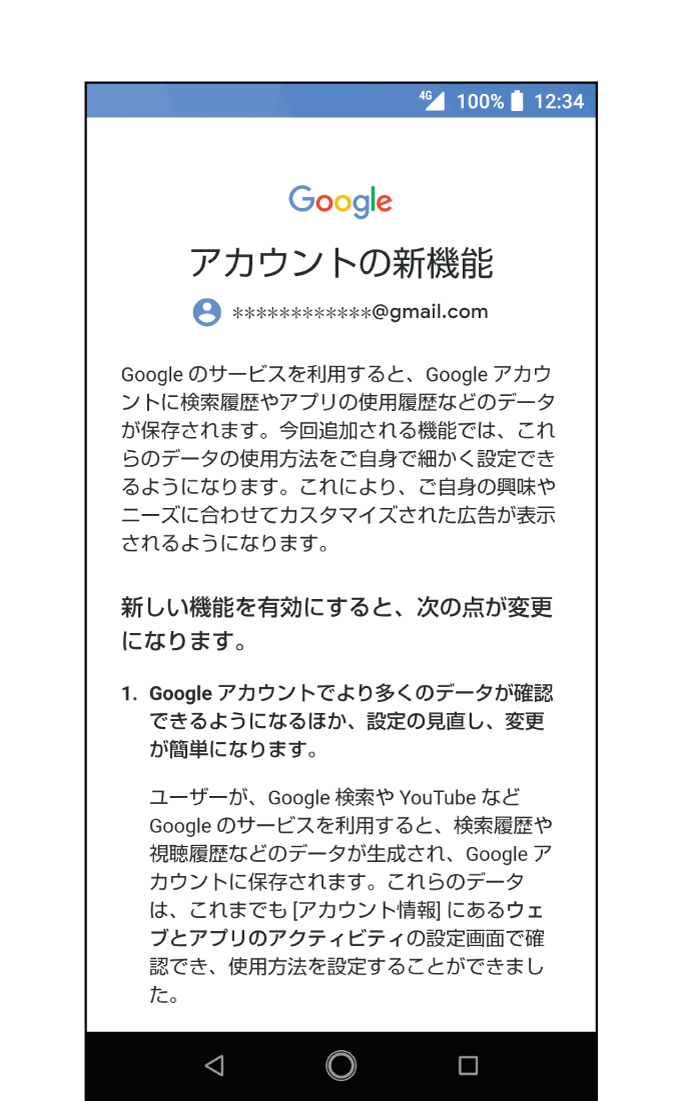
表示内容を確認して下へスクロール
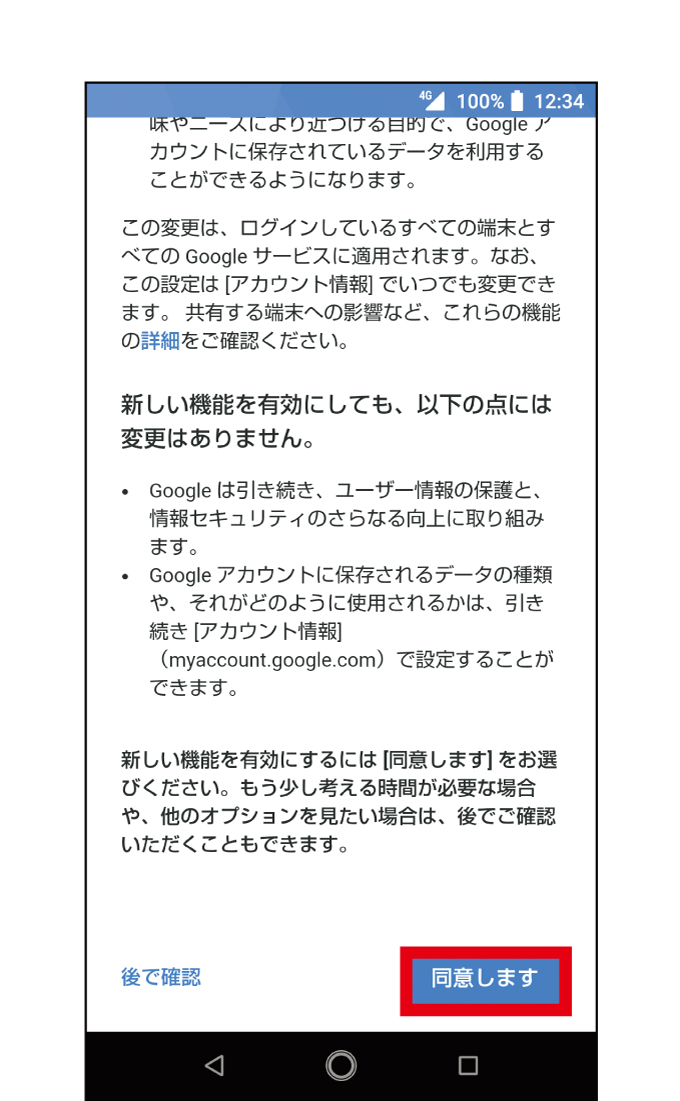
「同意します」をタップ
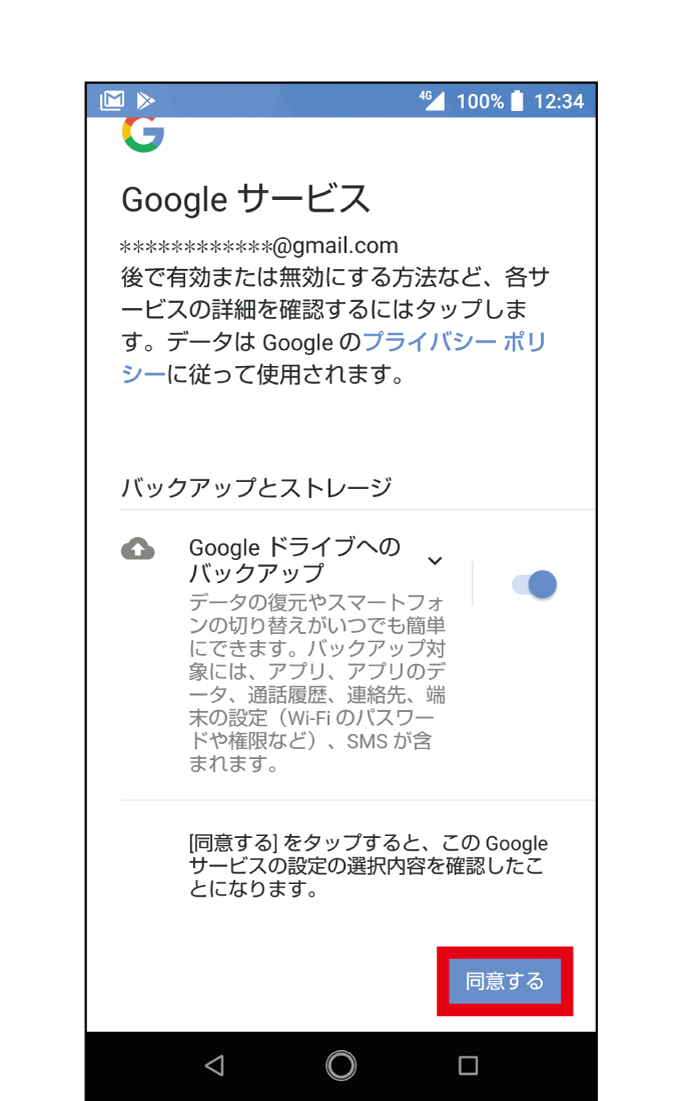
「同意する」をタップ
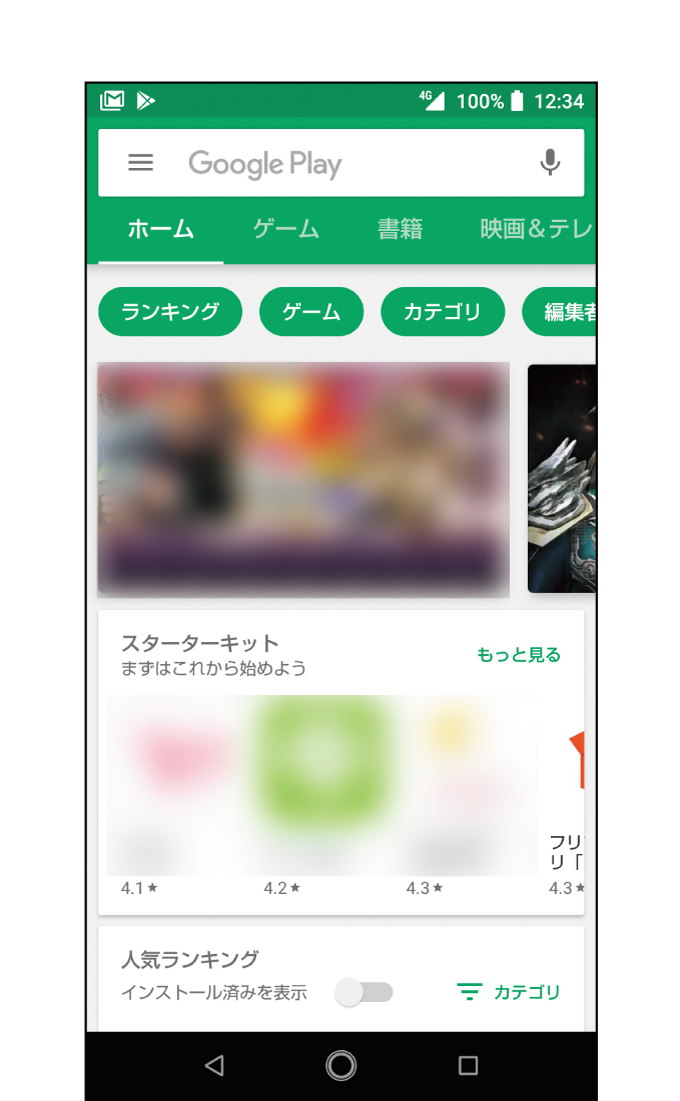
playストアでアプリがダウンロードできる
アプリをダウンロードする<auMarket>
※ここではデジラアプリをダウンロードします。
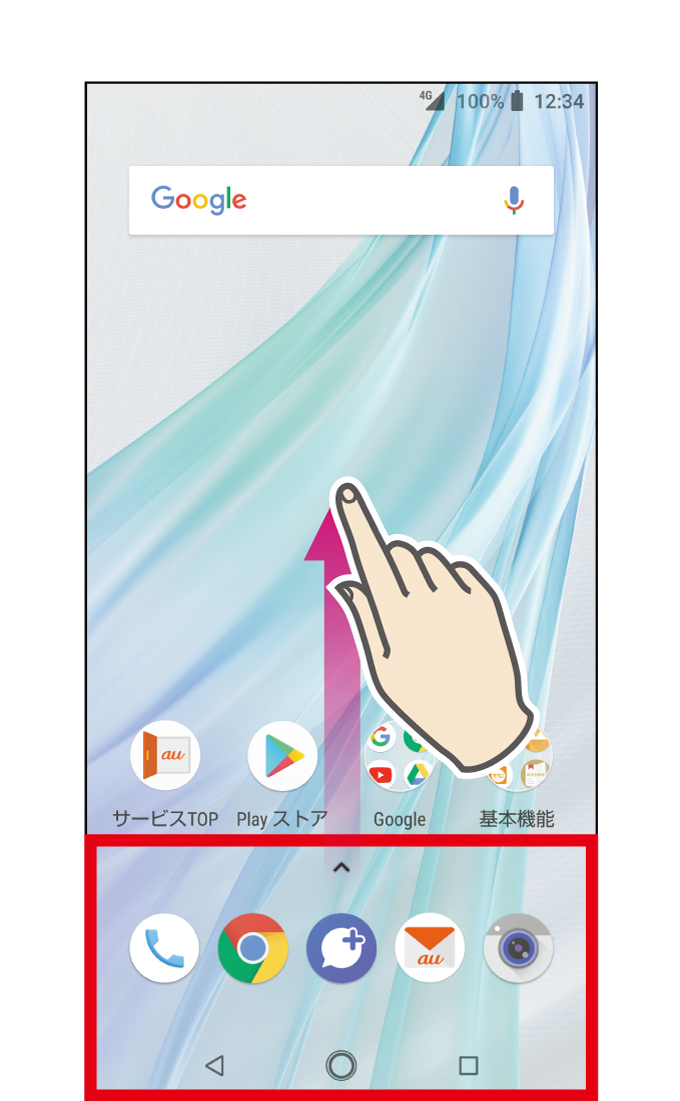
画面下部を上にスワイプ
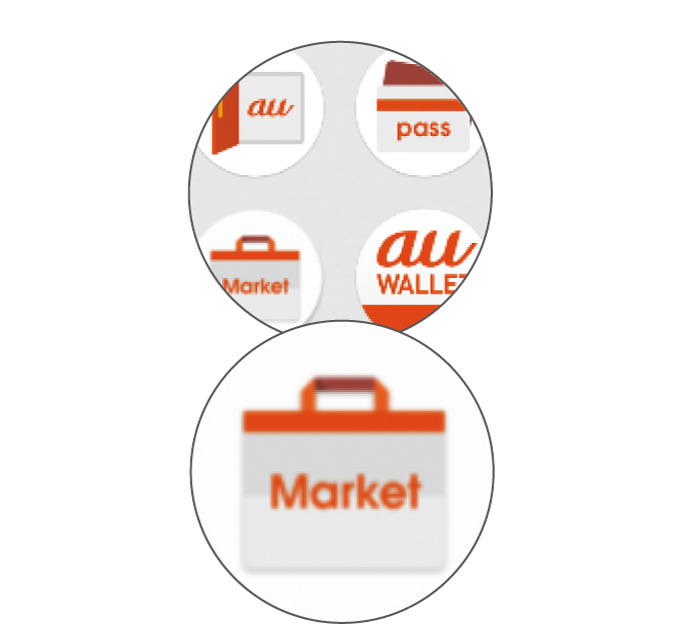
アプリ一覧で「auサービス」→「au Market」をタップ
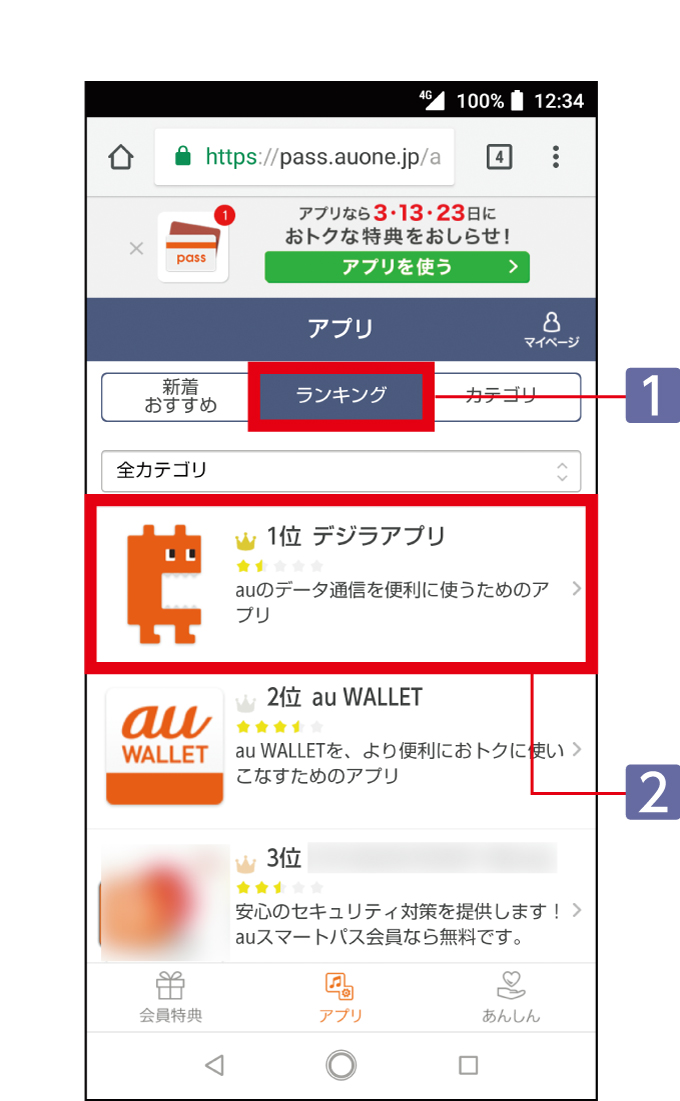
「ランキング」→「デジラアプリ」をタップ
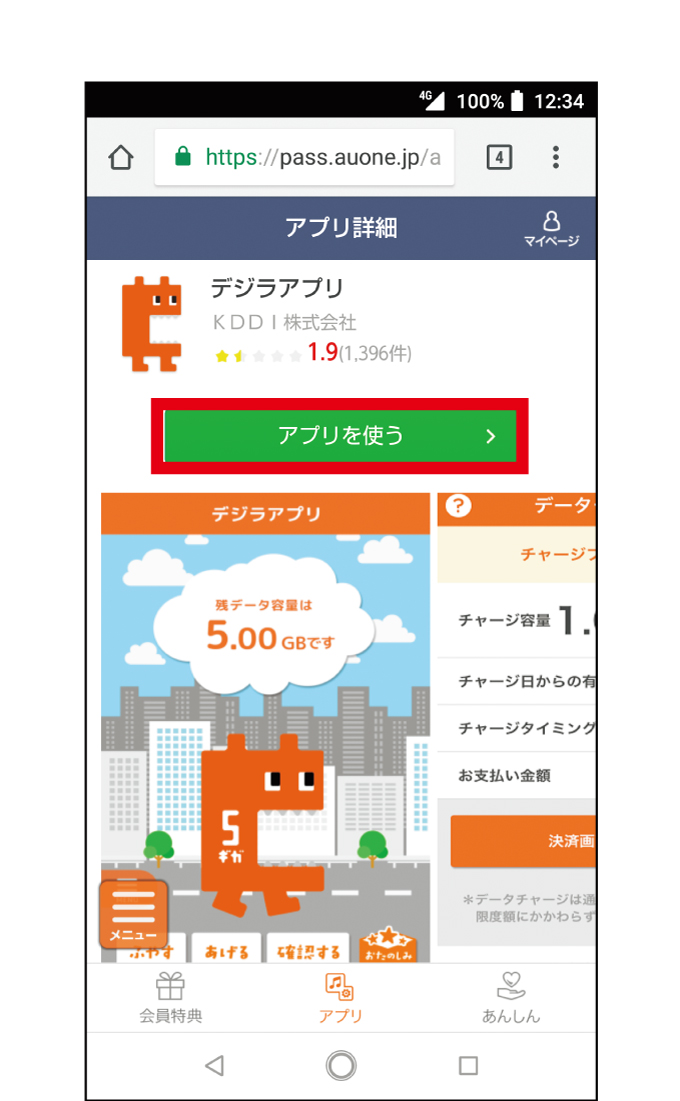
「アプリを使う」をタップ
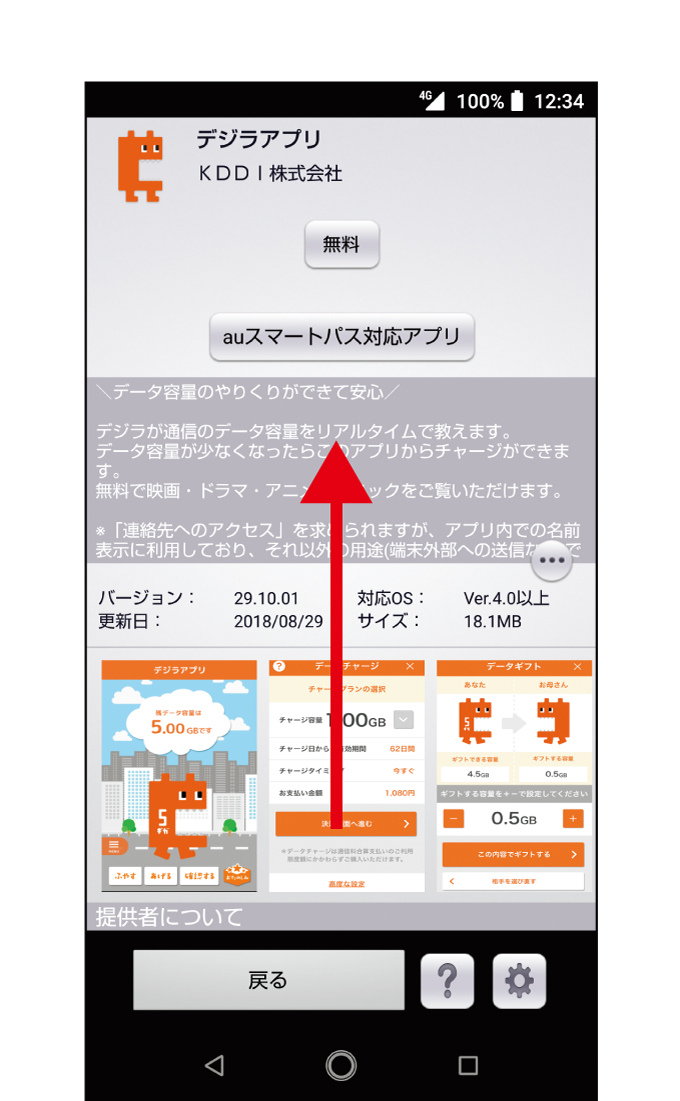
アプリの詳細が表示されるのでスクロール
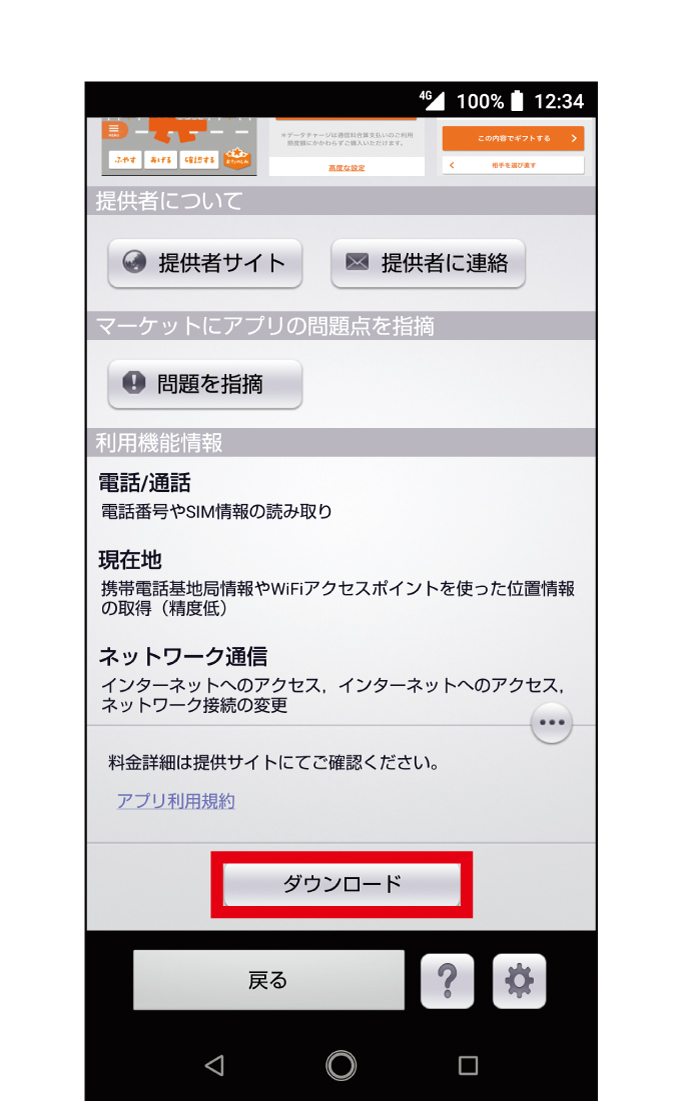
「ダウンロード」をタップ
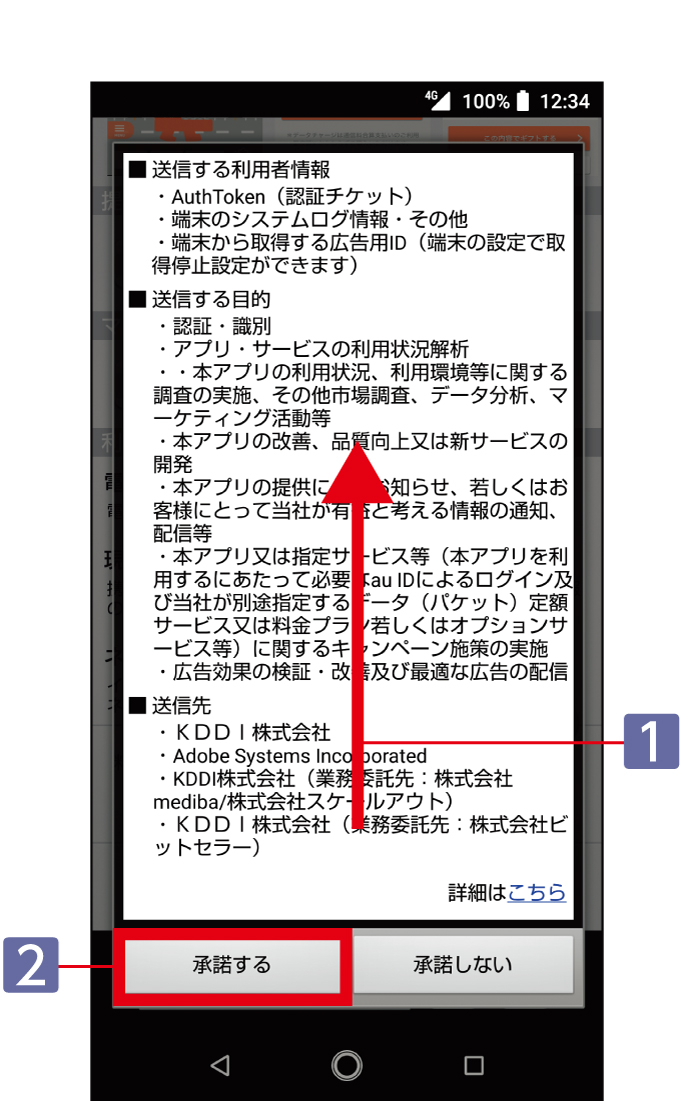
スクロールして「承認」するをタップ
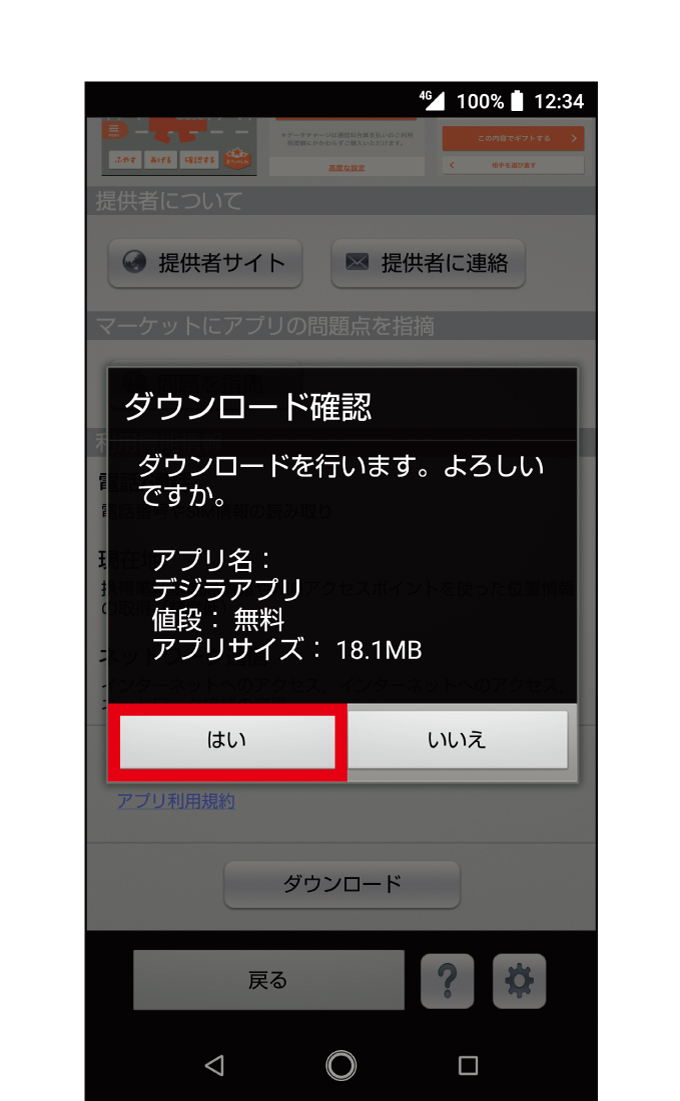
「はい」をタップ
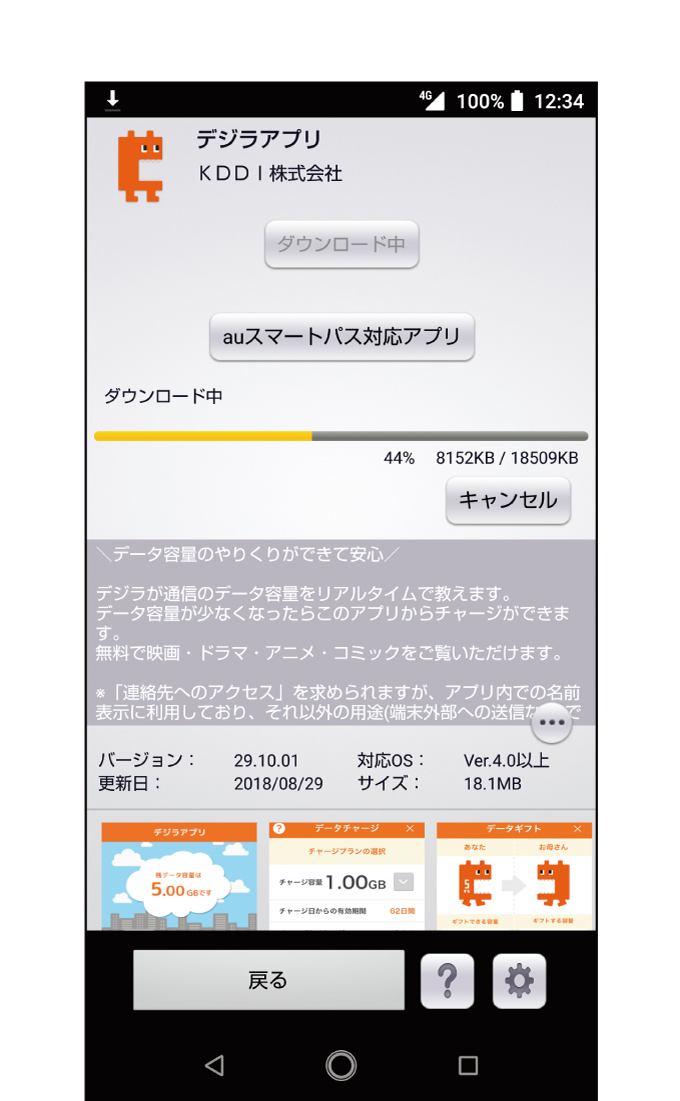
ダウンロードが開始
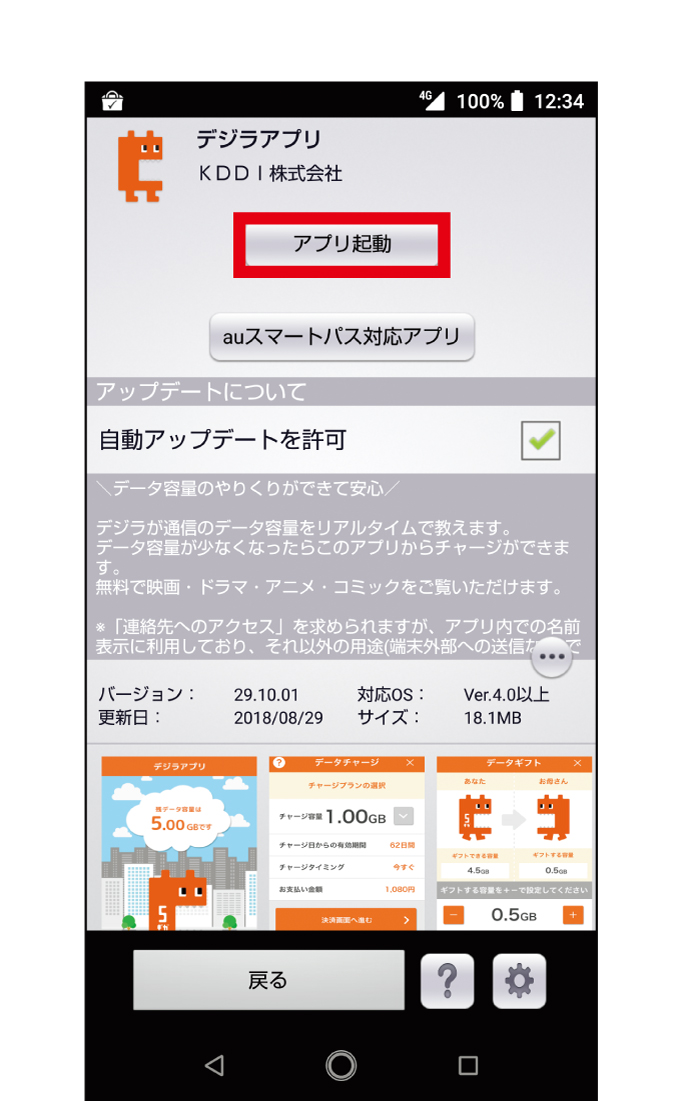
「アプリ起動」をタップ
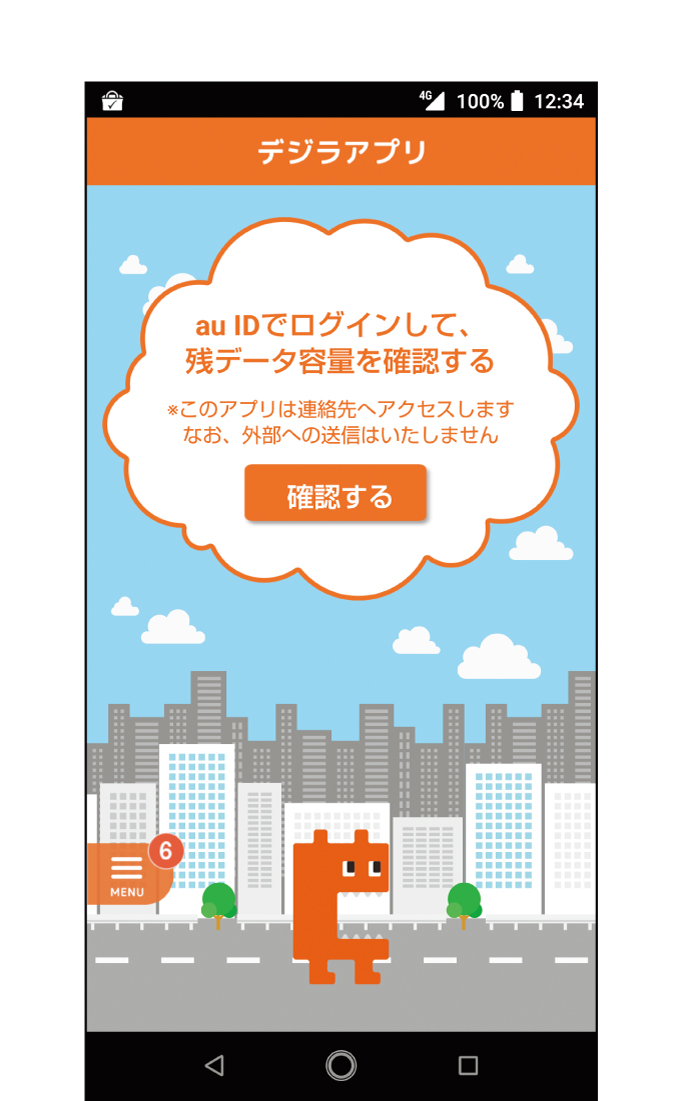
アプリが起動
システム(OS)のバージョンを更新する
安心・安全に最新の機能などが使えるようになります。
※ステータスの通知からも更新できます。
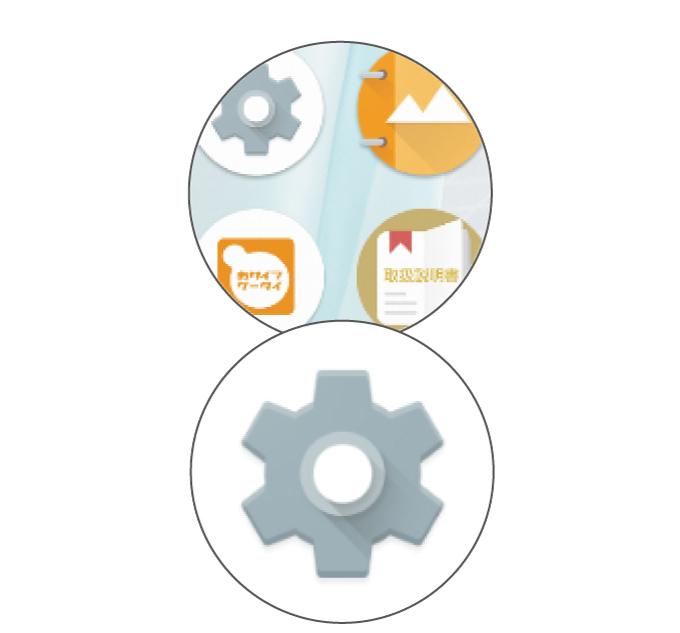
ホーム画面で「基本機能」→「設定」をタップ
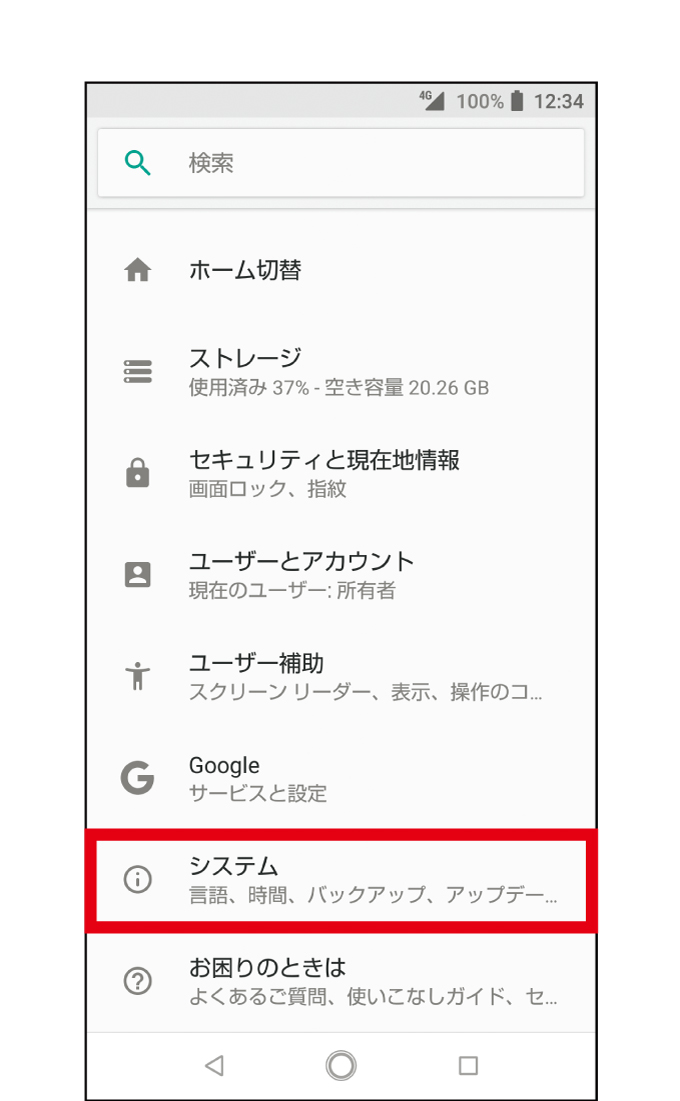
「システム」をタップ
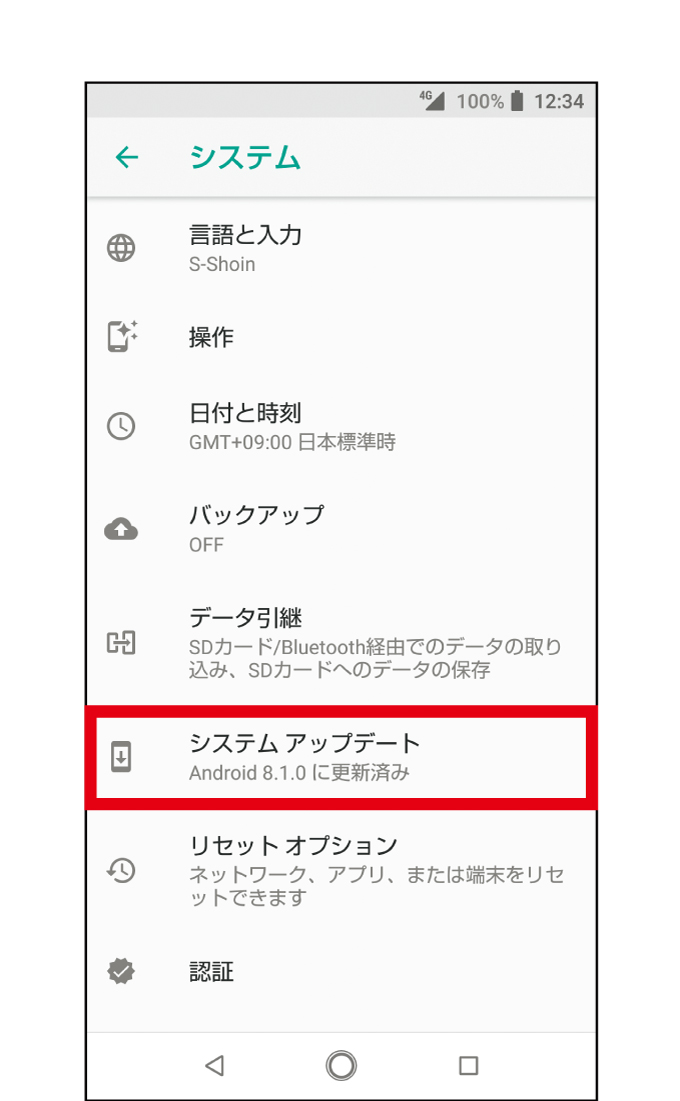
「システムアップデート」をタップ
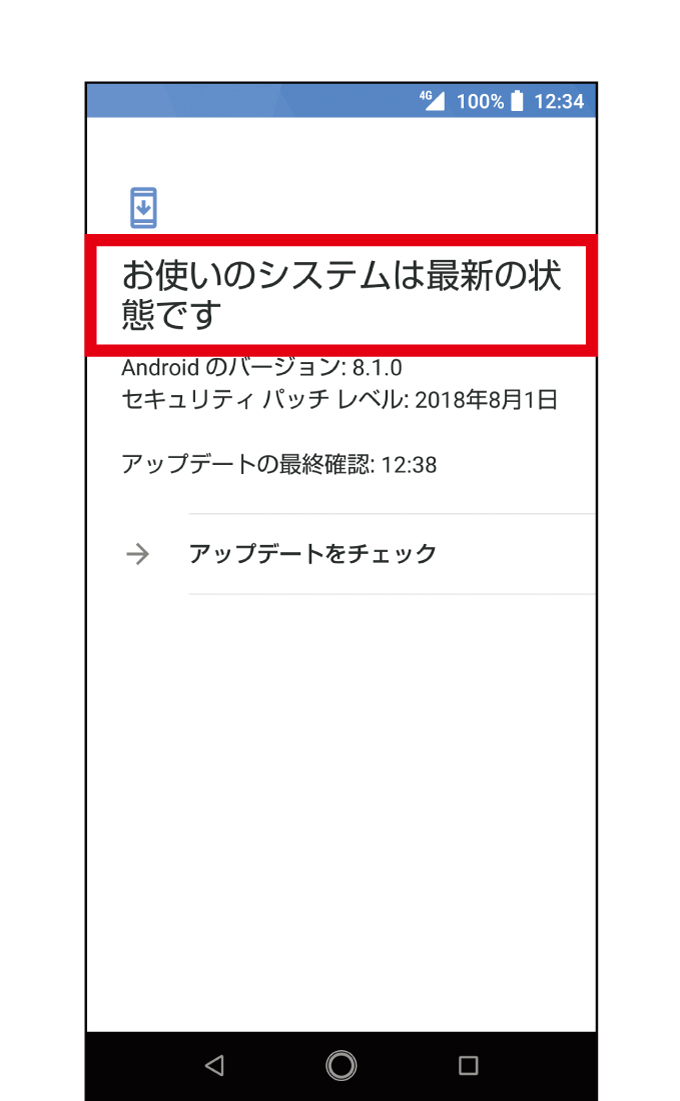
システムが最新でない場合は、画面に従いアップデート
アプリを更新する
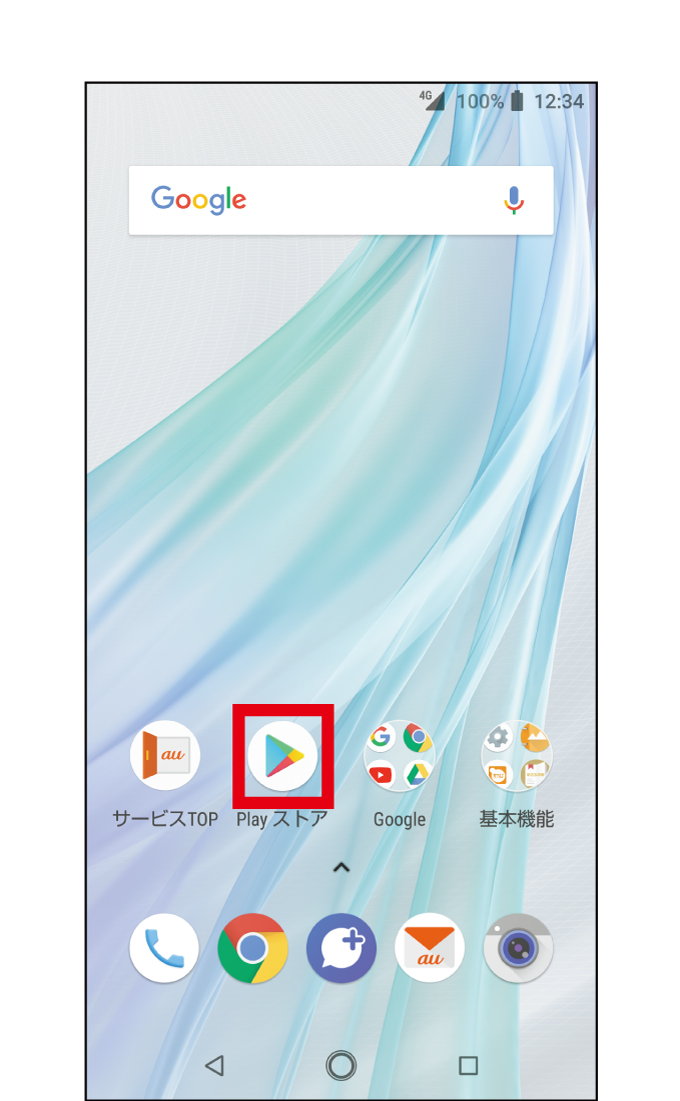
ホーム画面の「Playストア」をロングタッチ
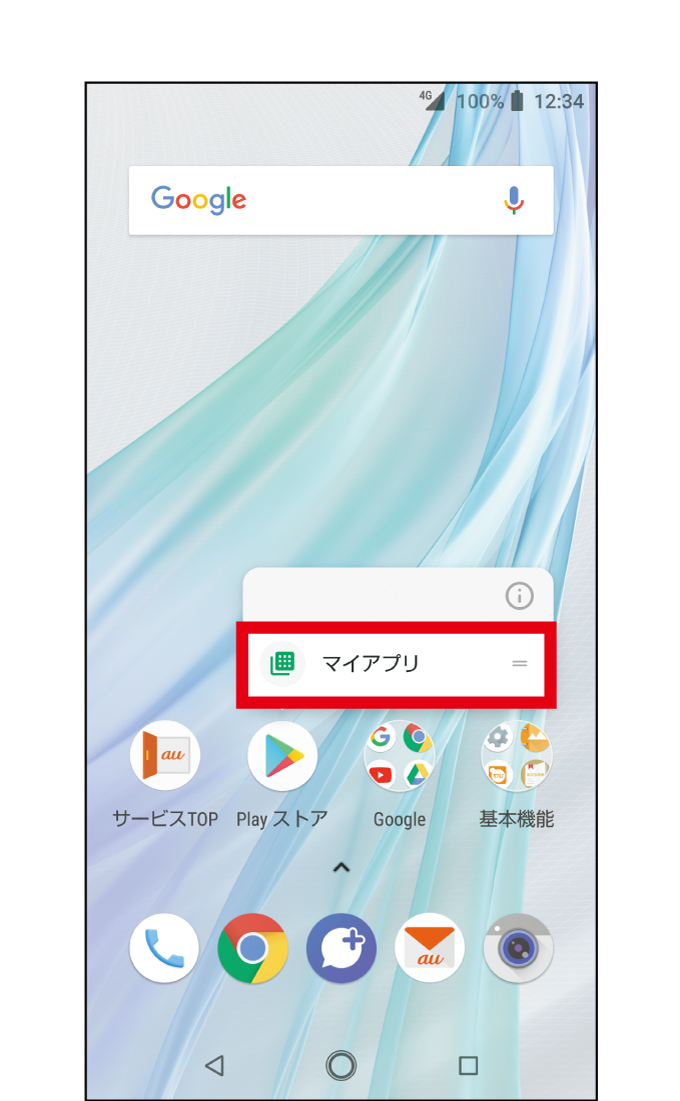
「マイアプリ」をタップ
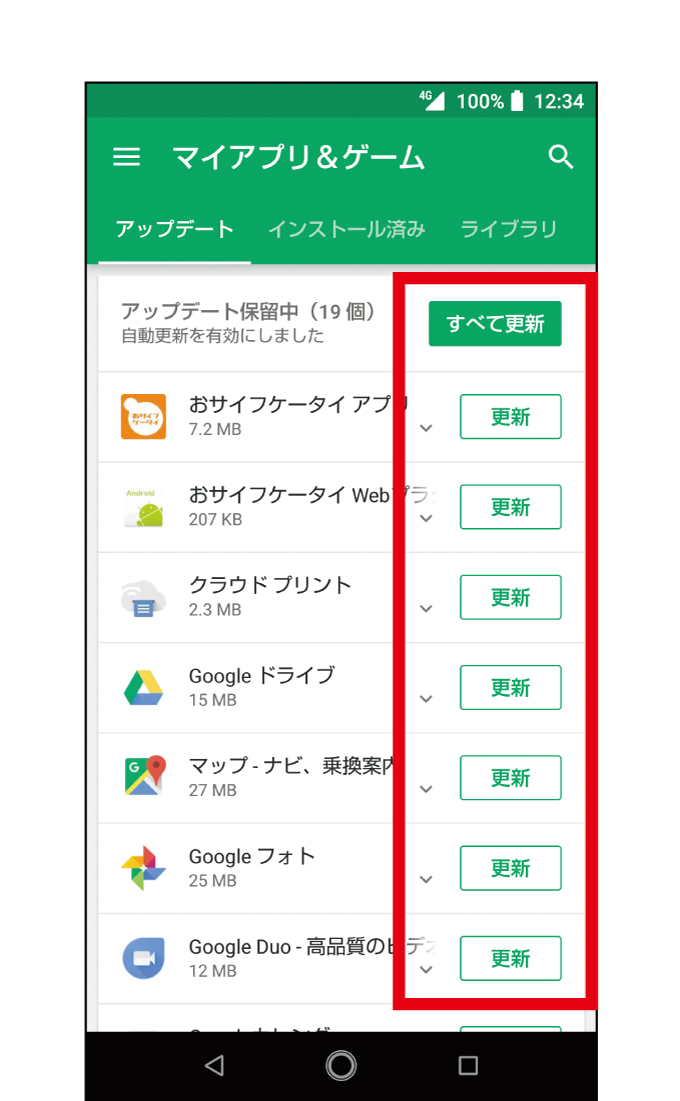
「すべて更新」または更新したいアプリを選択して更新
